win10onedrive使用
1、在资源管理器中就可以看到ondrive的图标
选中onedrive 第一次使用会要求我们登录
使用我们自己的微软账户就可以登陆了

2、登录过程中会有以下介绍和使用帮助

3、这里会要求你设置onedrive的文件夹
这里会读取onedrive中我们的目录结构
选择我们要同步到本机的文件夹
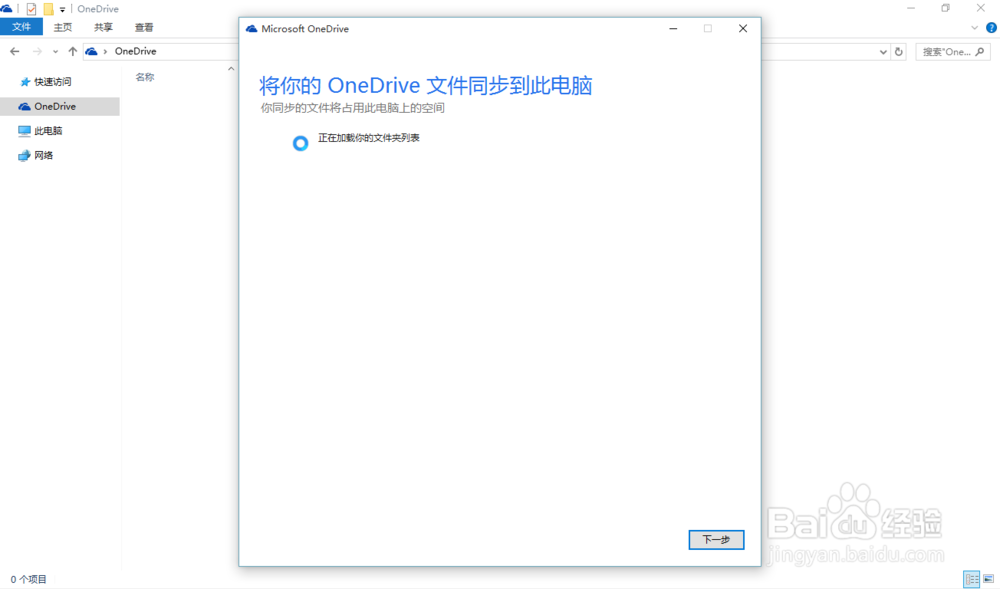

4、这里根据个人情况了 可以全选 也可以选单个文件夹
我当前就只选择了一个文件夹
选择完成后
就会从服务器中下载文件夹中的资料

5、下载完成后就可以像访问其他文件夹一样使用了

6、如果想要添加要同步的文件夹或是更改要同步的文件夹
可以有以下几种方式
7、选择已同步的文件夹 右键菜单
可以看到 选择要同步的onedrive文件夹 的选项
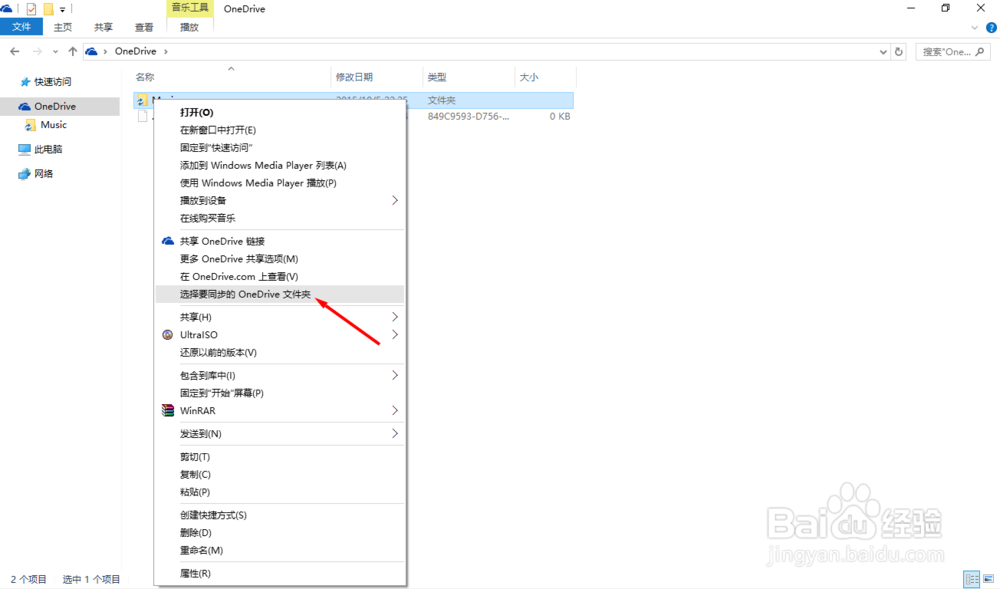
8、选择之后就可以弹出之前选择同步的文件夹的窗口了
可以进行更改了

9、或是在任务托盘里找到onedrive图标
可以设置是否开机启动等

10、双击onedrive的图标
就会弹出设置的窗口
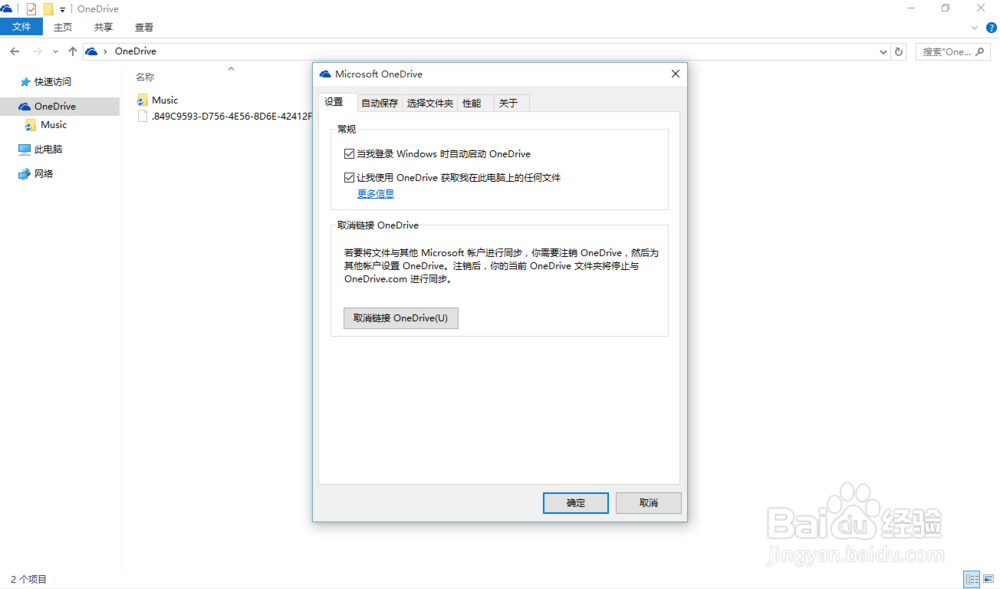
11、找到选择文件夹页签
在页签中找到选择文件夹选项

12、还实惠弹出选择文件夹的窗口
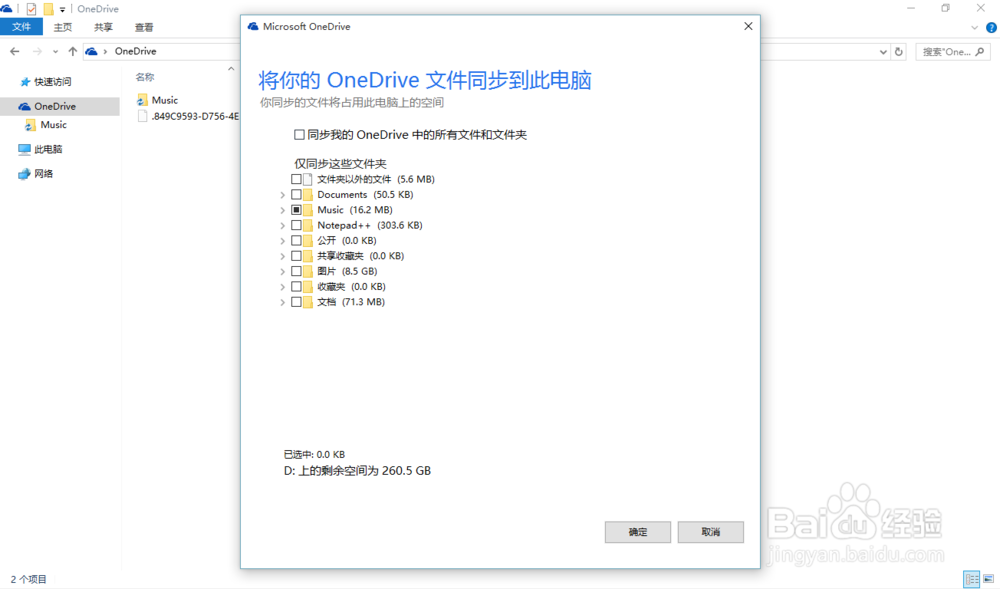
声明:本网站引用、摘录或转载内容仅供网站访问者交流或参考,不代表本站立场,如存在版权或非法内容,请联系站长删除,联系邮箱:site.kefu@qq.com。
阅读量:117
阅读量:179
阅读量:140
阅读量:130
阅读量:119